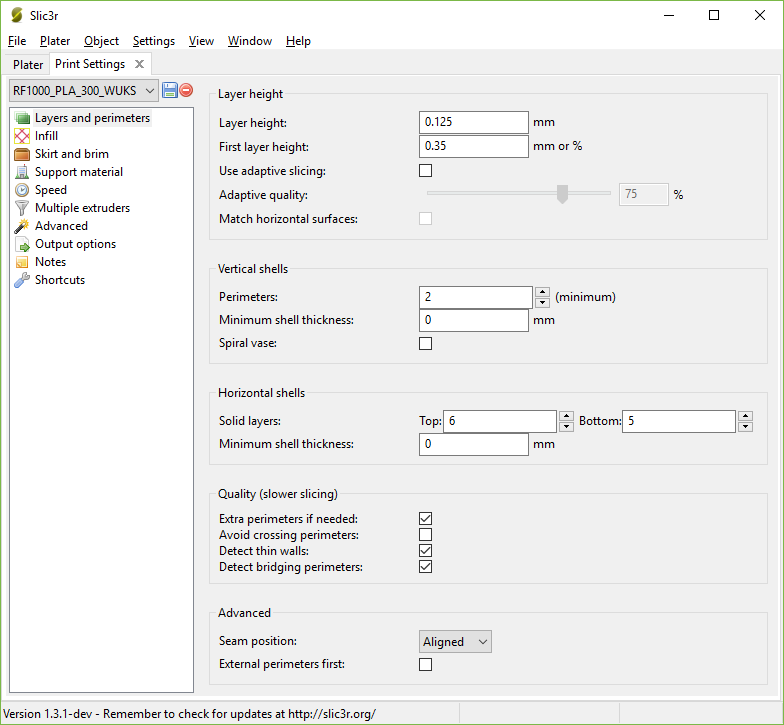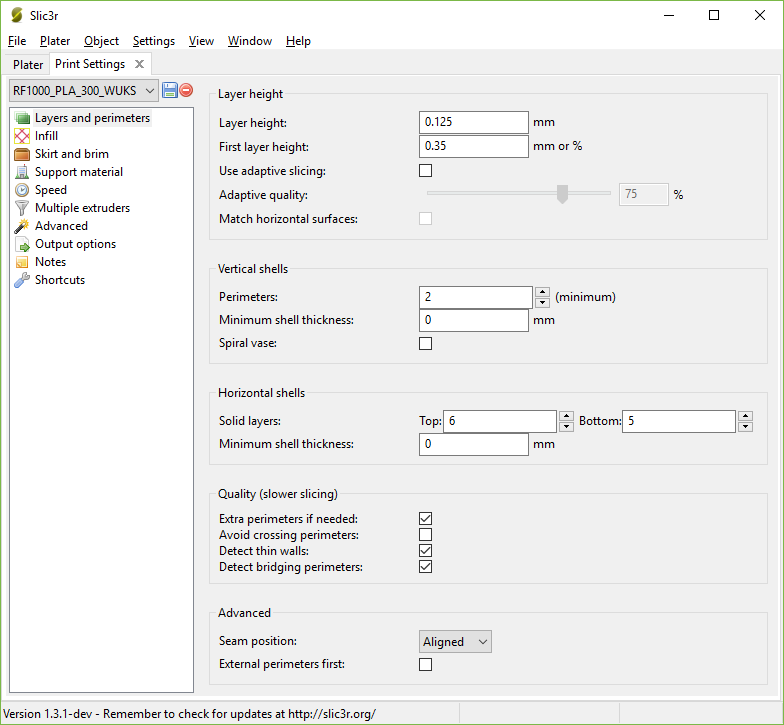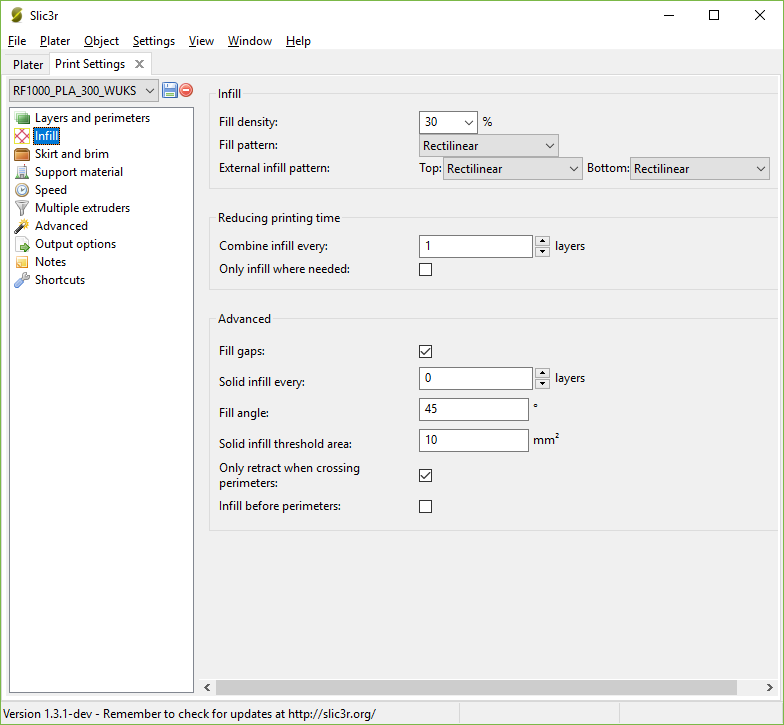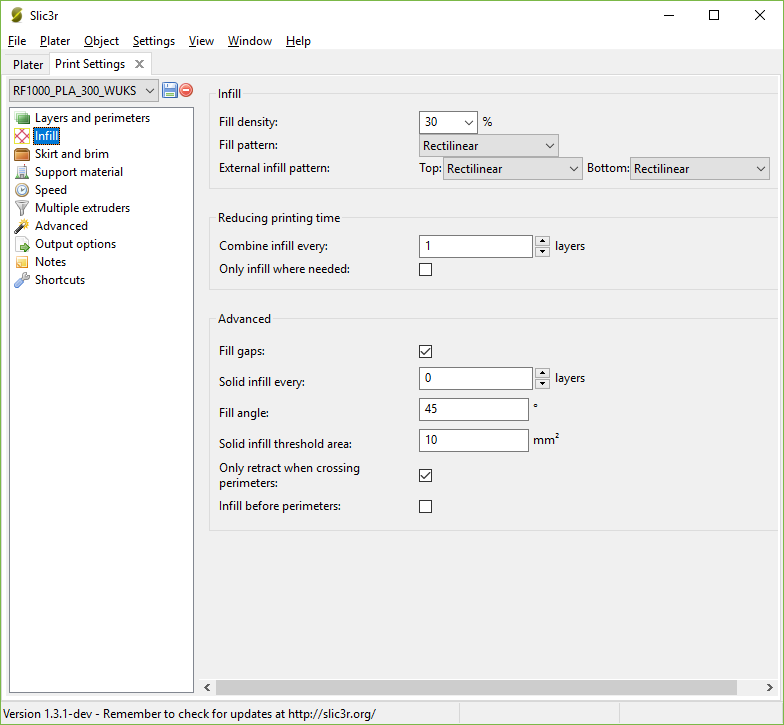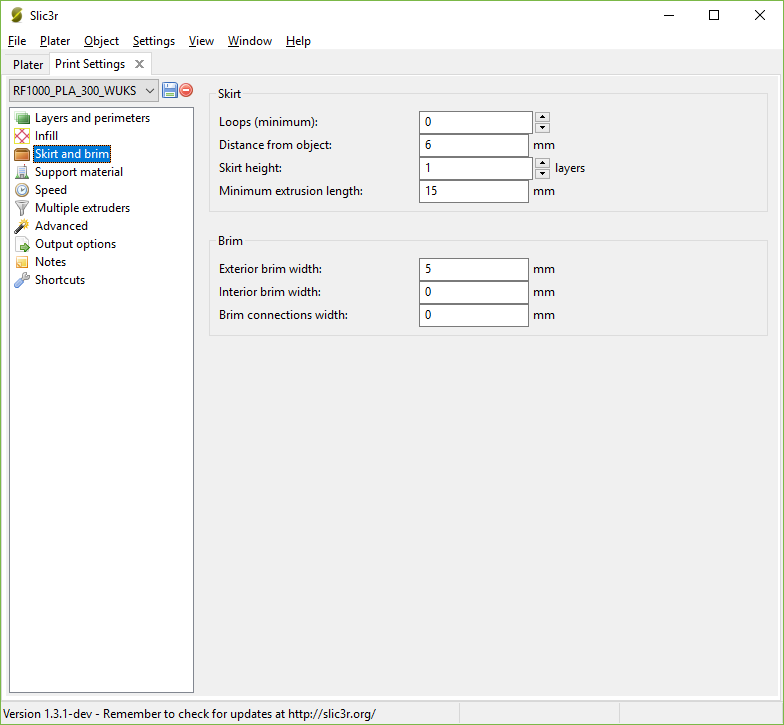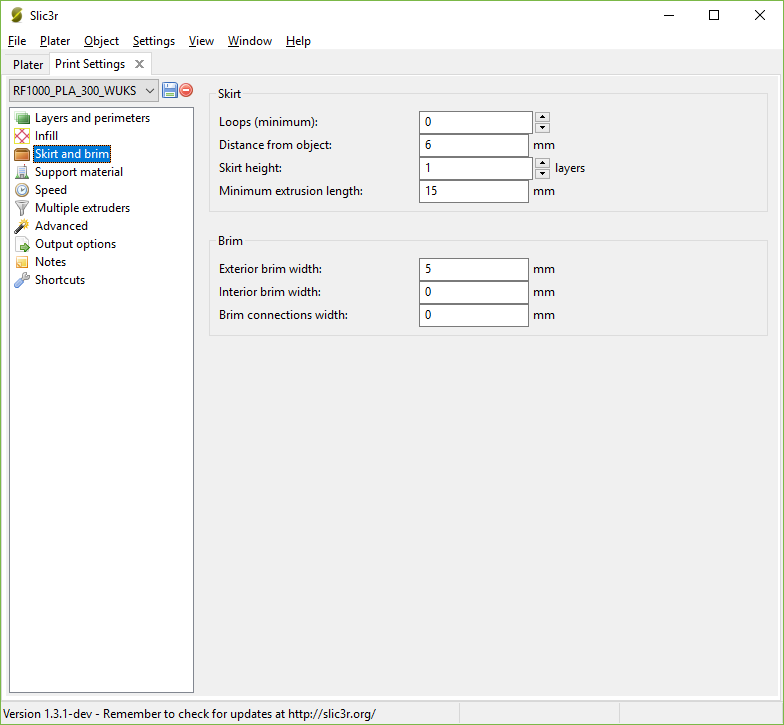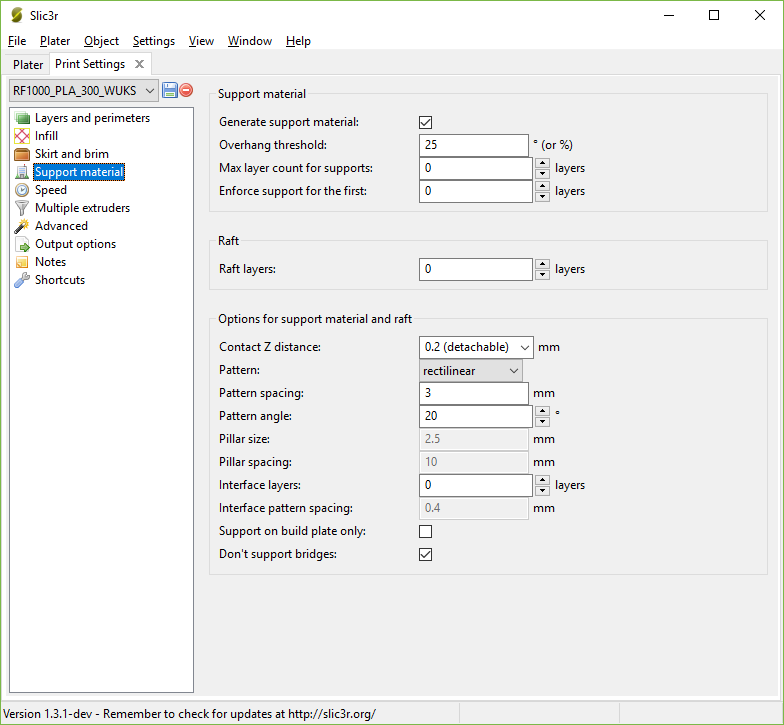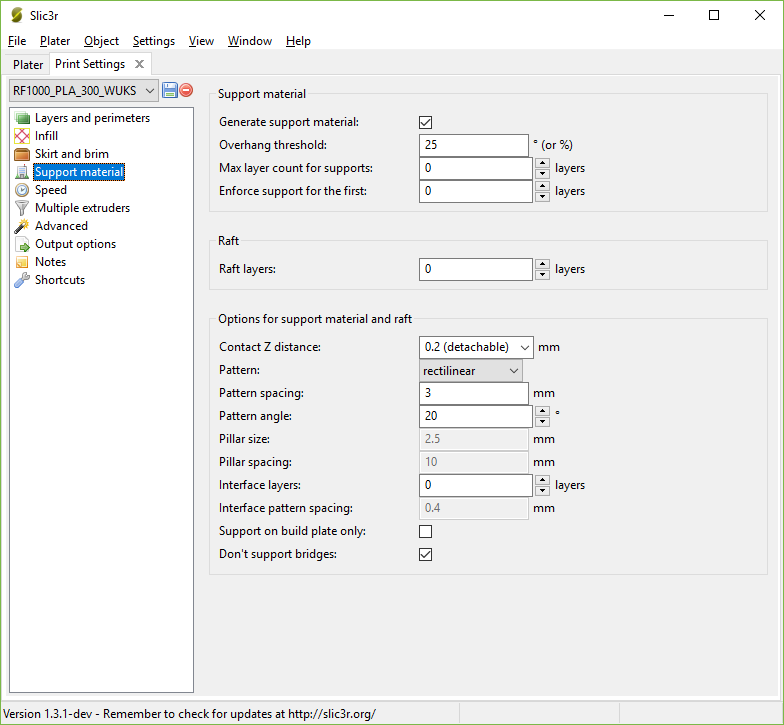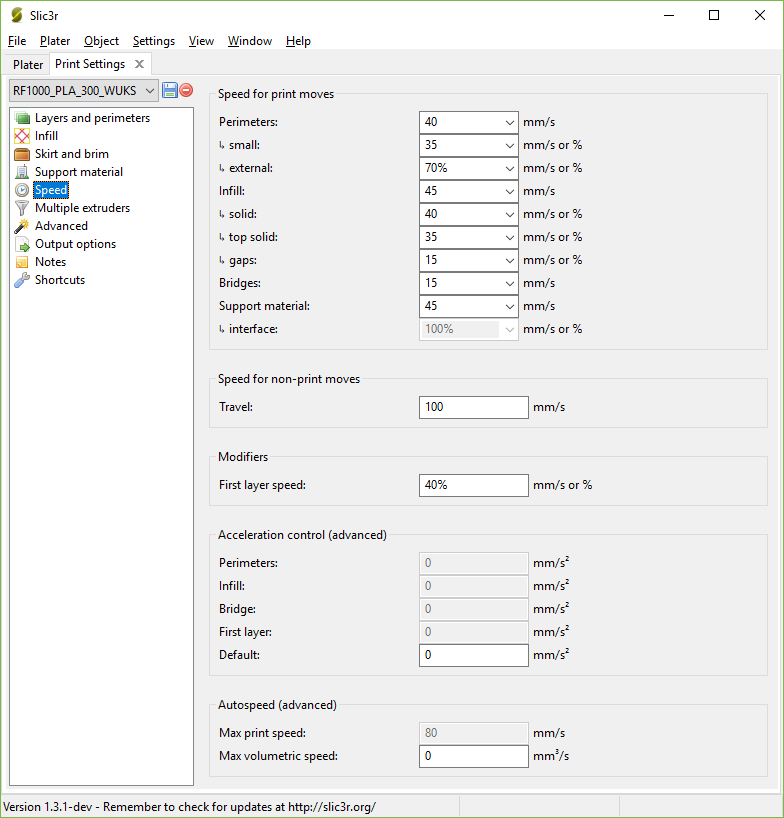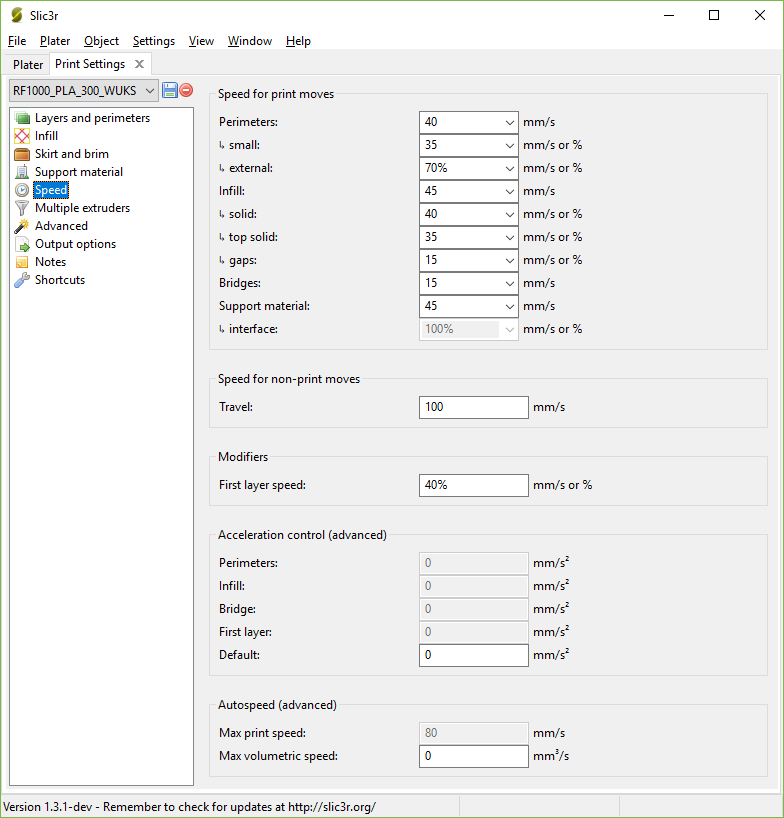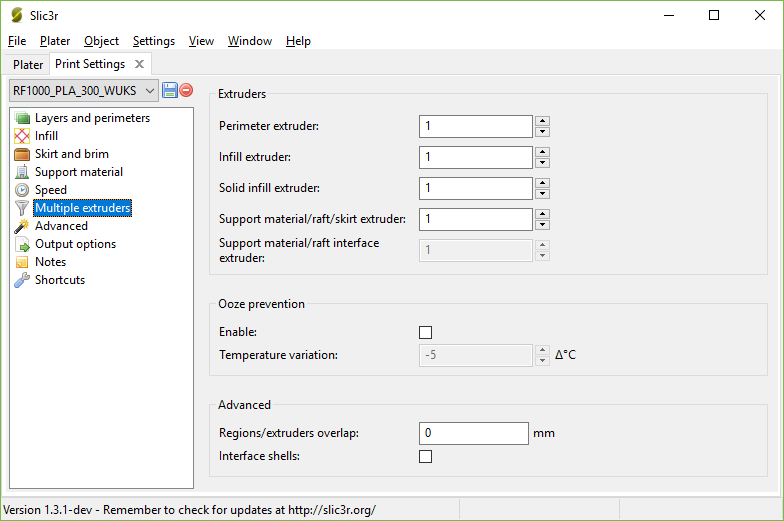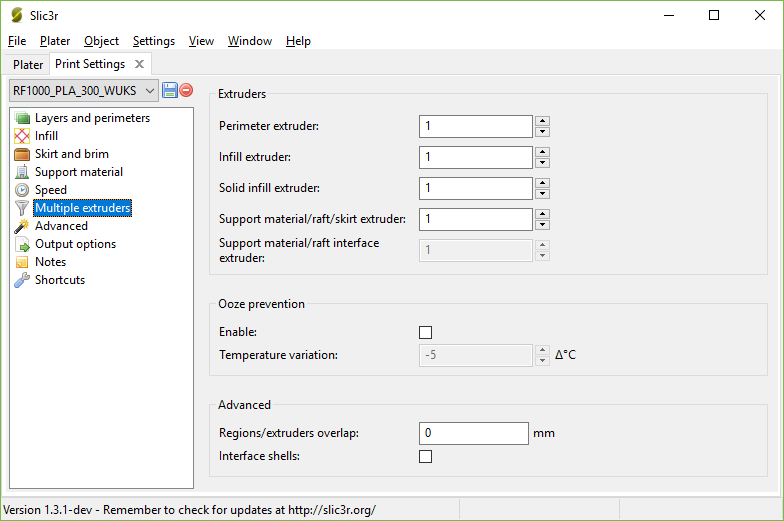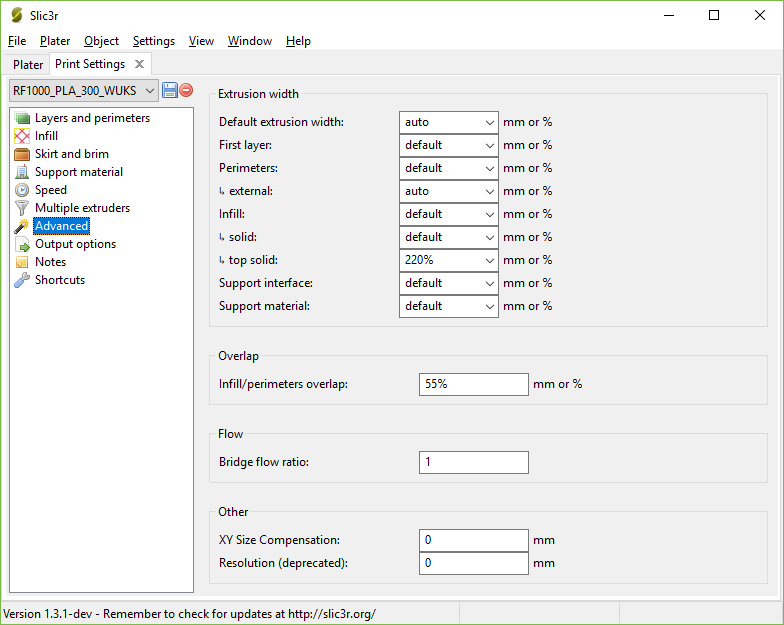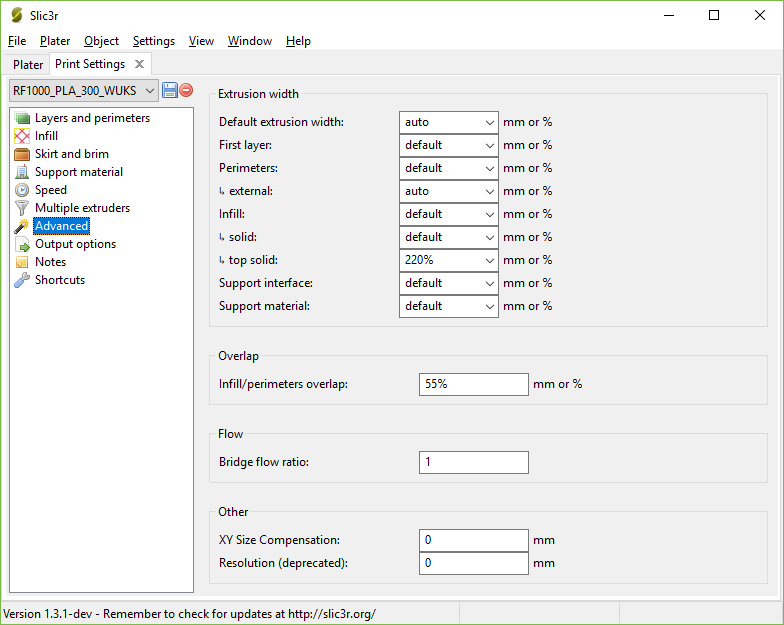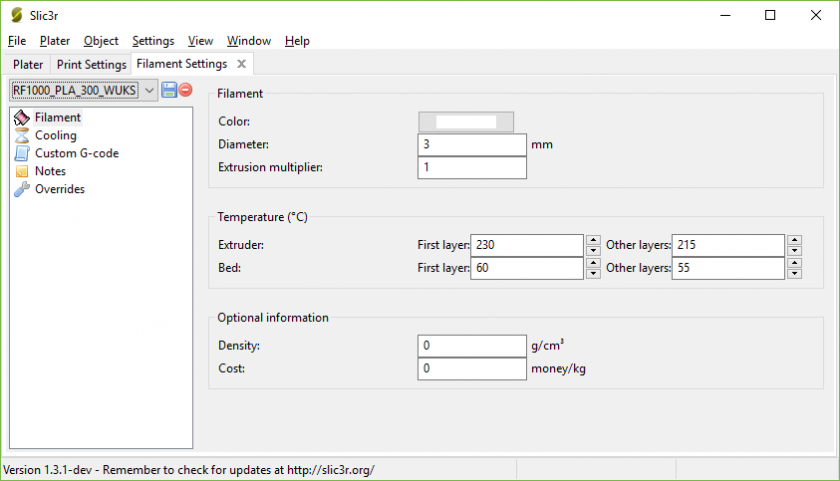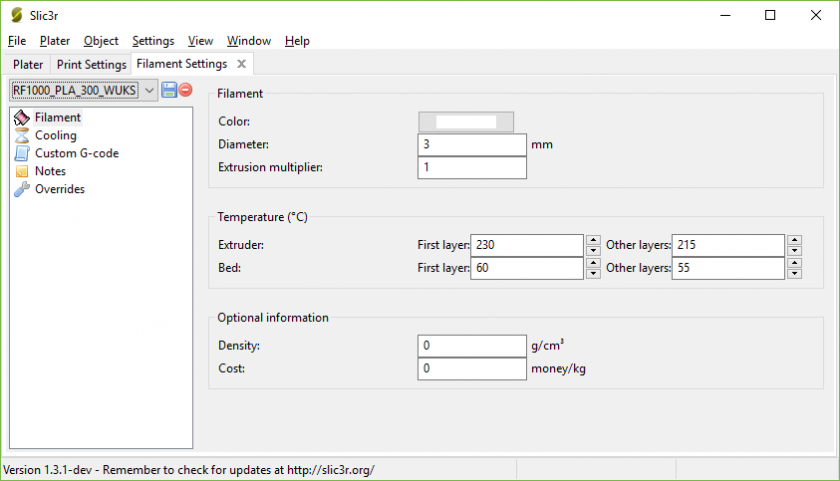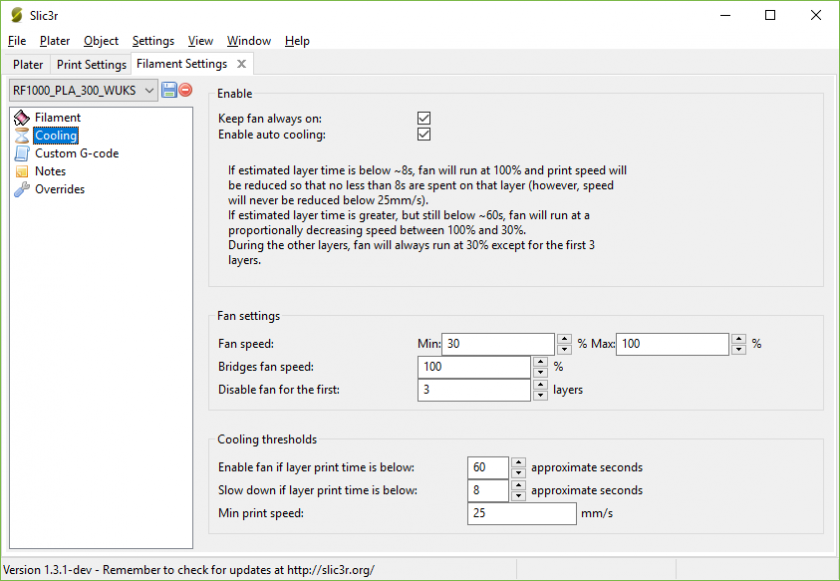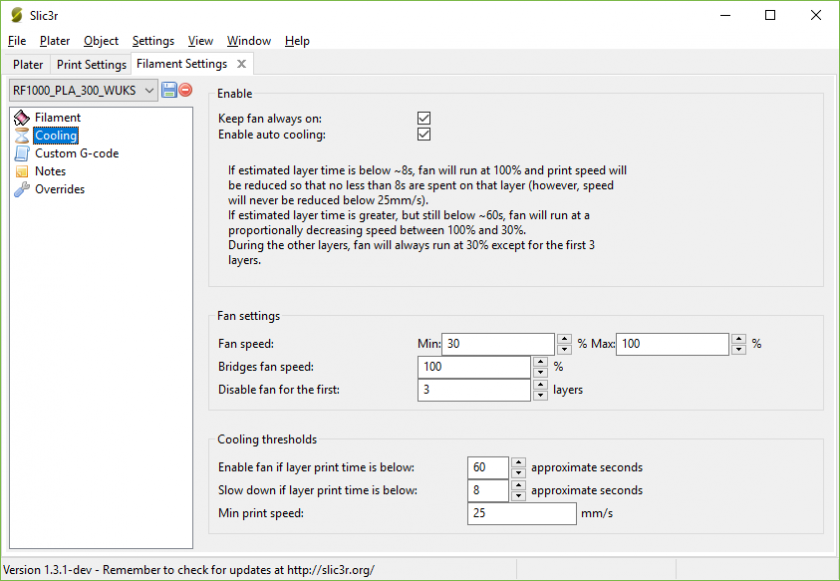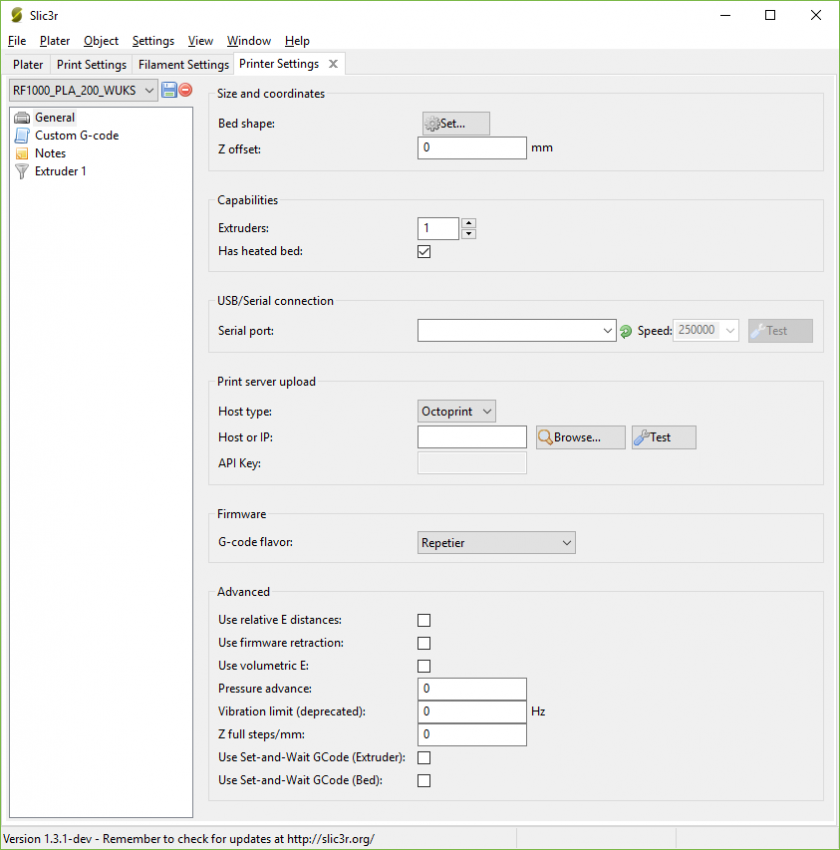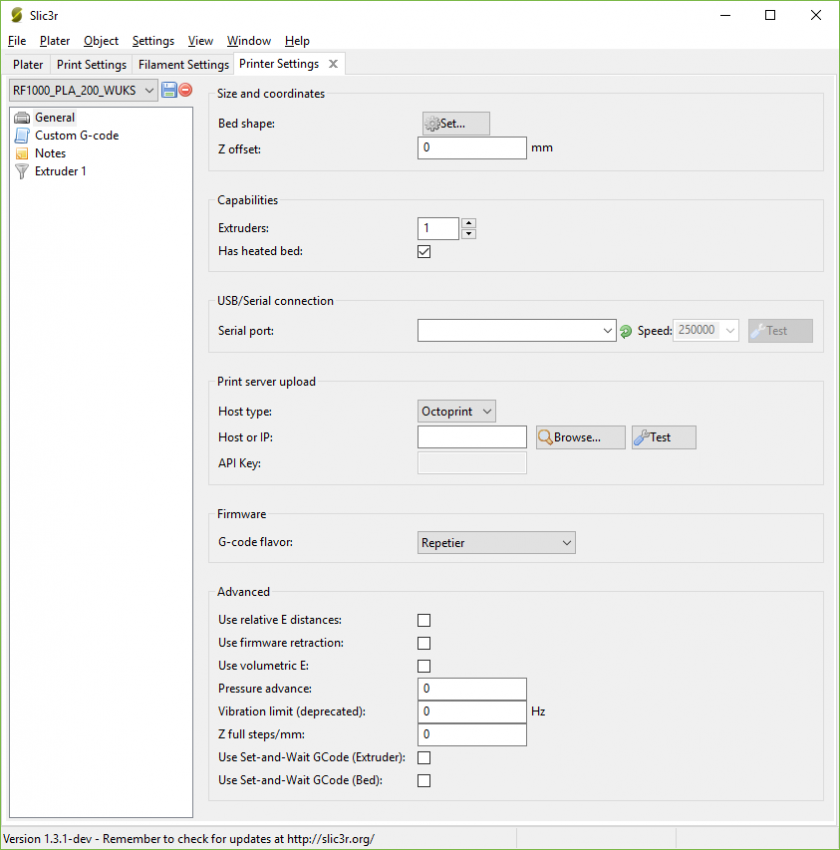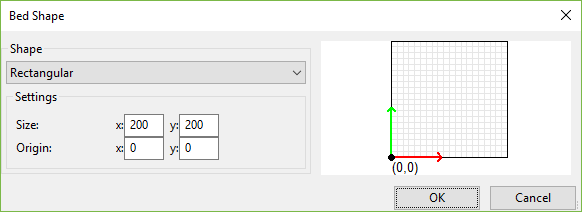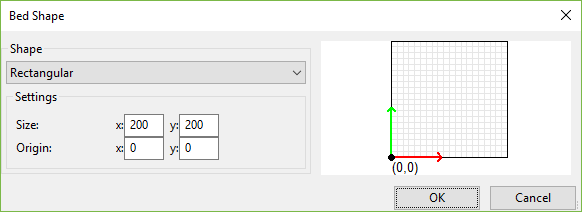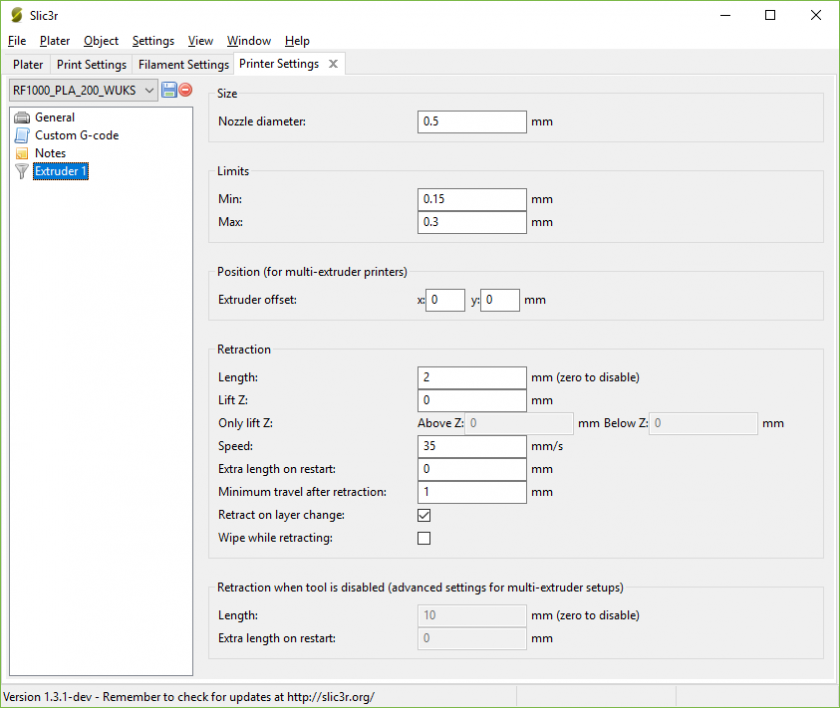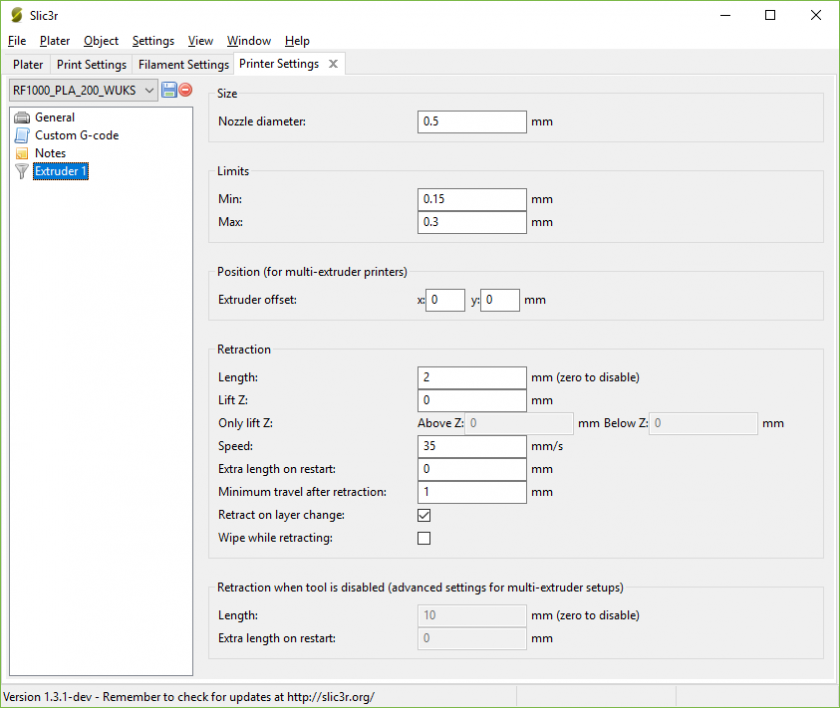3D-Drucker
Der Drucker
Inbetriebnahme
Problembehandlung
Alter Kram
Der Hauptschalter ist Hinten Rechts
Der Wiki-Artikel ist füfür die Software-Version RF 01.38
Verbinden mit dem Drucker per USB-Kabel
ÖÖffne Repetier Host- Im Reiter "Konfiguration" "Druckereinstellungen"
wäwählen - Port: Auto
- Baudrate: 115200
ÜÜbernehmen- Verbinden
Kalibrierung Kalibrierung
Von Zeit zu Zeit oder nach jedem Transport sollte der Drucker kalibriert werden, hier zu findest du in der Bedienungsanleitung "3D-Drucker Bausatz RF1000" ab Seite 60 ausfüausführliche ErkläErklärungen.
Es muss Filament eingelegt sein, aber nur zwischen den Vorschubrollen, im Extruder darf kein Filament sein.
←←←← ZurüZurück zum HauptmenüHauptmenü
Warten bis der Scan abgeschlossen wurde.
←←←← ZurüZurück zum Hauptmenu
Die Heizplatte abküabkühlen lassen.
Z-Achse einstellen
Die Kontermutter füfür die Abstandsschraube (Rechst neben dem Bett) lölösen und die Schraube komplett in den Sechskantblock hineindrehen. Den Zahnriehmen vorsichtig drehen, bis zwischen Extruder und Bett 0,5 mm (5 lagen Druckerpapier 80g/m2) sind. Der Druckkopf darf nicht auf die Heitzplatte drüdrücken, da sonst beide Komponenten Schaden nehmen.
Die Einstellschraube dann so einstellen, dass diese den Schalter in der Z-Position auslöauslöst, wenn der Schalter auslöauslöst, sollte ein leises Klick zu höhören sein. Dann vorsichtig den Extruder und die Heizplatte verschieben um zu prüprüfen, dass diese sich nicht berüberühren.
Zum Schluss die Mutter wieder kontern.
Firmware Update
Die aktualisieren Firmware sind hier zu finden: https://github.com/RF1000/Repetier-Firmware
Nach dem Download und dem entpacken, ööffnest Du die die Arduino IDE. Unter dem Reiter Tools werden folgende Einstellungen vorgenommen:
- Board: Arduino Mega 2560 or Mega ADK
- Serial-Port
auswäauswählen
Danach ööffnest du mit "Datei/ÖÖffnen" in dem Ordner der entpackten Firmware die "Repetier.ino" und lälädst sie mit "Datei/Upload" auf den 3D-Drucker hoch.
Nach einem erfolgreichem Upload, startet der Prozessor sich neu und der Drucker hat die neuste Firmware.
https://github.com/iki-wgt/RF1000_basic_settings
Filament wechslen
Wir verwenden PLA-Filament, also muss hier bezübezüglich des Setup eigentlich nichts beachtet werden.
Um das alte Filament zu entfernen, gehe im MenüMenü des Druckers auf
Daraufhin wird der Drucker aufheizen und das Filament auswerfen.
Danach solltest du das neue Filament vorbereiten, also alle Reste, die nicht in den Extruder passen, abschneiden etc.
Danach gehst du im MenüMenü auf
Der Drucker wird jetzt wieder aufheizen. Sobald er das getan hat, beginnen sich die Einzugs-Rollen an der oberen Seite des Extruders zu drehen. Hier musst du versuchen, das Filament so einzulegen, dass der Drucker es zu fassen bekommt und einzieht.
Wiederhole den letzten Schritt nochmal, um das restliche Filament der vorherigen Farbe aus dem Drucker zu bekommen.
Slicer Slic3r installieren:
Linux:
- Terminal
ööffnen - "sudo apt install slic3r"
Einstellen des Slicers
Je nachdem mit welchem welchem Fillament und in welcher QualitäQualität DU drucken mömöchtest, musst DU eine passenende Slicer Einstellungen laden. FüFür den Rf1000 gibt es schon eine vorgefertigte Bibliothek an Einstellungen.
Wenn die Bibliothek auf dem Rechner noch nicht installiert ist kannst DU sie dir selber runterladen.
Laden der Slicer Einstellungen
Siehe unten in den Screenshots - manche Einstellungen wurden geägeändert!
Eine genaue ErkläErklärung ist HIER zu finden.
Die groben Arbeitschritte sind:
- Folgende INI-Datei :
runter zu laden - Repetier Host zu
ööffnen - Reiter "Slicer"
wäwählen - Als Slicer "Slic3r"
wäwählen - Konfiguration
wäwäglen - Im Reiter "File" "Load Config Config Bundle"
auswäauswählen
Druckeinstellungen
PLA: - kann ohne Heizbett gedruckt werden
- jedoch ist ca 60°60°C ideal
Einstellungen
Repetier-Host
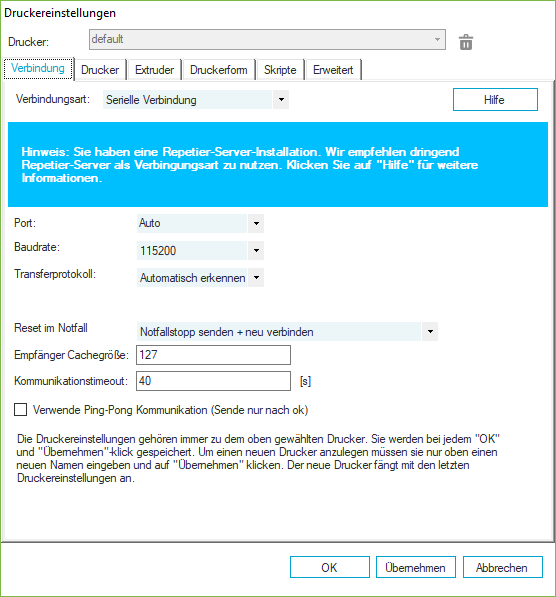
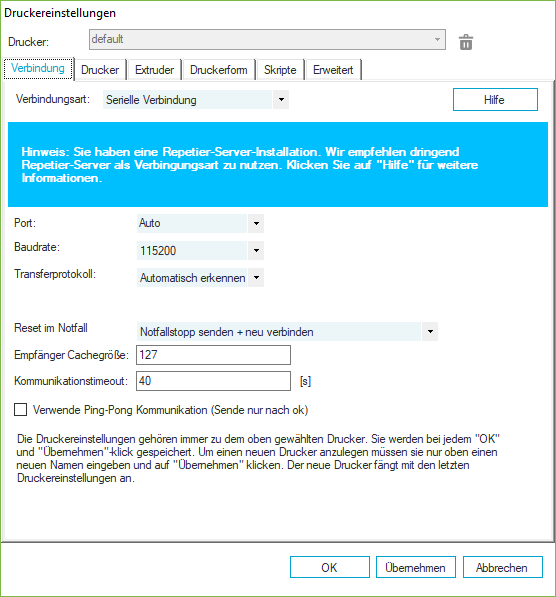
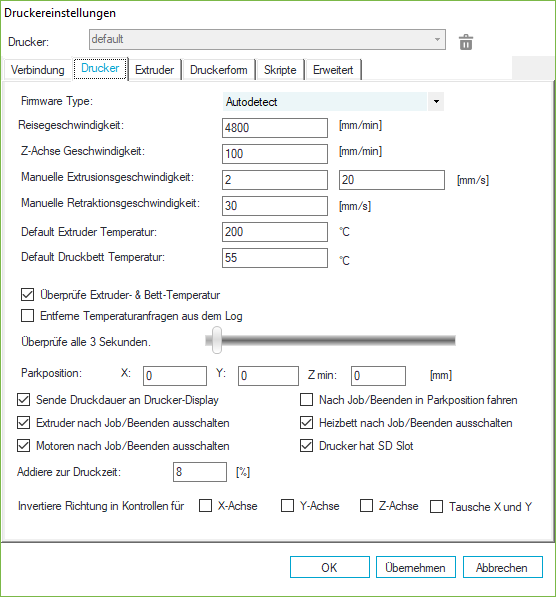
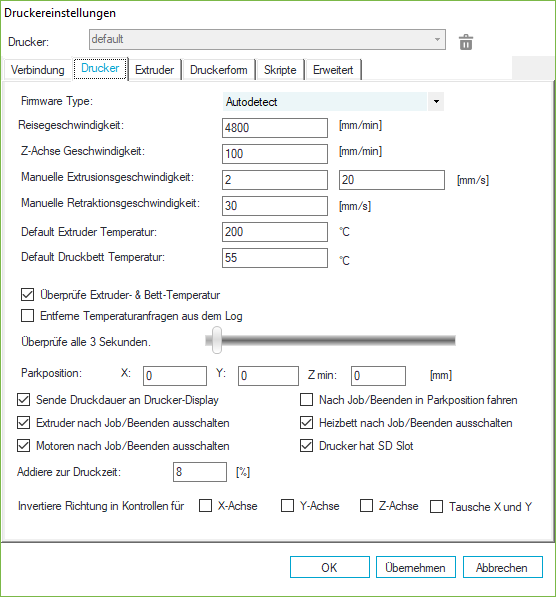
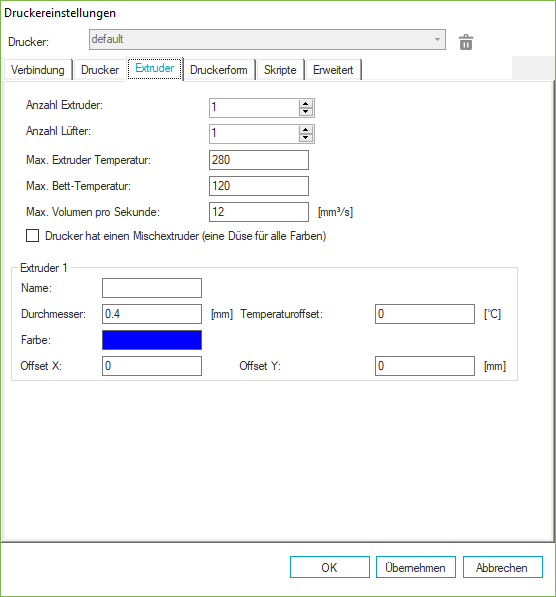
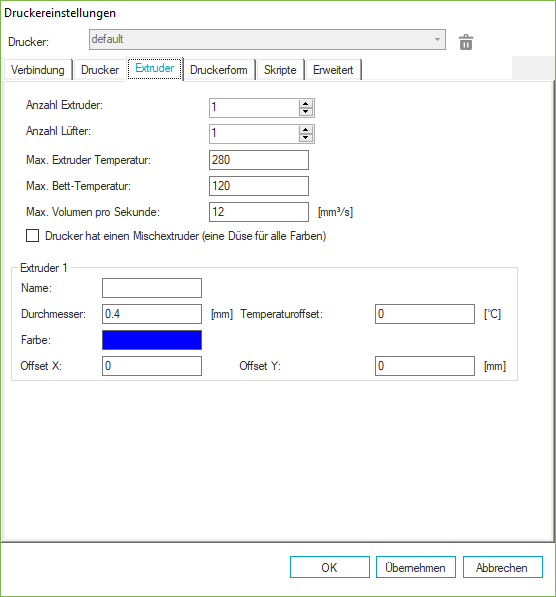
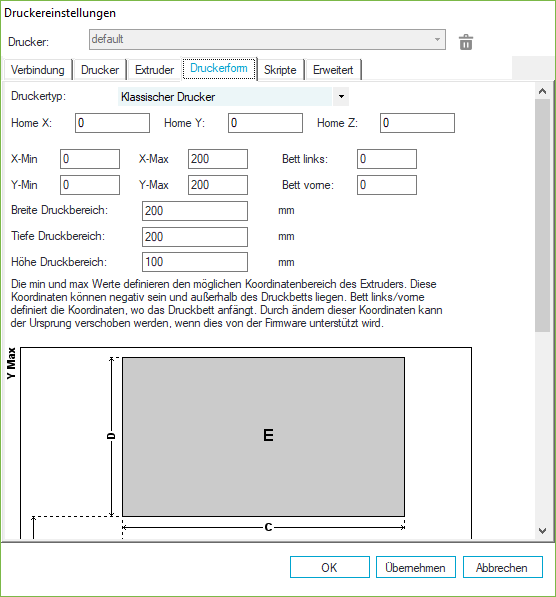
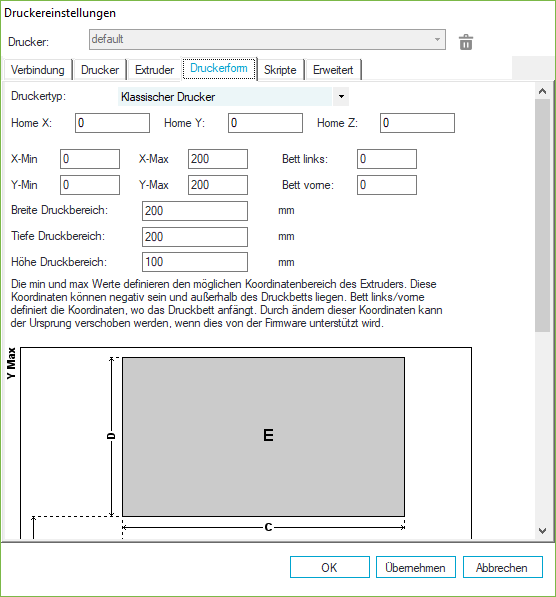
Slic3r mit PLA